シングルCDでも、特典映像のDVDが付いていたり、ネット上でも、YouTubeなどの動画配信サイトもあり、身近に動画がたくさんあるのですが。画質は、高画質なものもあれば、ぼやけた画質の悪いものまで様々です。
高画質と低画質では、明らかに映像の綺麗さに差があり、低画質なものも高画質で見たくなるものです。
これまでは、有料・無料に関わらず、動画を高画質化するソフトを試すも、手間の割には、良さが実感できるようなものがなく。普通に考えると無理なため、やはり、ダメかと諦めていたんです。
昔の映画などのデジタルリマスター版を見れば、できそうな気がするのですが。その作業を考えると、簡単ではありません。
デジタルリマスターは、フィルム1枚ずつを データとして取り込み、ゴミを切り取り、前後のフィルムから抜けた部分をコピーして貼り、さらに、色を変えるなど、いくつもの工程があります。それで、映像がより綺麗になっているんです。
つまり、今のところ、意外と手作業が多く、簡単に機械的にできるものでもなさそうです。これが、PCソフトで、低画質の動画を選択し、ボタン一つで高 画質に出来るかと考えると、難しそうです。
一般向けに、高画質化するソフトを出し続けているのが、台湾のソフトメーカーで広く知られている CyberLink サイバーリンクのPowerDVDシリーズです。
DVDやブルーレイのドライブを買うと、たいてい、付属で付いているのが、このメーカーのソフトになります。
このシリーズは、10年以上も前から続いており、2009年に発売された PowerDVD 9から、標準画質を高画質にという独自技術 TrueTheaterが搭載されています。
以前から興味があったため、9と10は使ってみたのですが、当時は、正直、どうかなというレベルでした。それ以来、 PowerDVDシリーズは、買わずにいたんです。
ところが、昨年、発売された PowerDVD 14の評価が高く、高画質化も評判が良さそうで、そこまで言うならと、『PowerDVD 14 PRO』を手に取りました。
STANDARD スタンダード、PRO プロ、ULTRA ウルトラの3タイプがあるのだが。特徴的な機能は同じで、いくつか違いがあります。
中でも大きな違いは、スタンダードはDVDまで、プロはブルーレイでも使えるようになり、ウルトラでは、さらに、パソコンに保存した動画をスマホやタブレット端末でも見れるようになります。
ウルトラは、パソコンとスマホやタブレット端末が、同じWi-Fi上にあれば、パソコンの動画ファイルを転送させ、PCモニターを使わず、手元の携帯端末で動画が見れます。パソコンで動画を観るよりも、もっと気軽に動画が楽しめる、便利な機能です。

今回、これなら買っても良さそうだと思ったポイントは、2つあります。1つは、評判が良い高画質化、もう1つは、YouTubeがさらに使いやすくなることです。
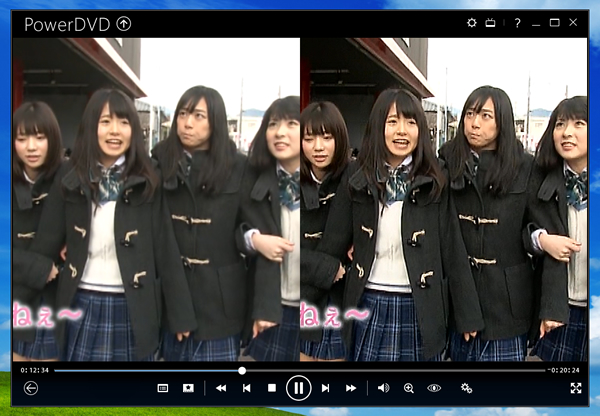
まず、高画質化を試しました。左がそのまま再生したもの、右がTrueTheater技術を使ったものです。明らかに、色の鮮やかさが増しており、質感も違い、ぼやけた部分がハッキリしています。
これをPCモニターの近い距離で見ても、違いが分かるのですが。大型テレビで映し出し、ちょっと離れて見ると、その違いが、強く感じられます。
以前のTrueTheaterに比べ、かなり良く、このれだけの違いがあれば、高画質化と言って、問題ないレベルじゃないかと個人的に思いました。
上の画像は、HKT48の4thシングル 『控えめI love you !』のタイプA 特典映像 『九州7県ツアー ご当地レポ』、いもむChu!メンバーが、宮崎県の『味のおぐら』でチキン南蛮を食べるというものです。
地デジやBDの画質に慣れていると、DVDの動画は、やや落ちるため、もう少し高画質で見たくなります。その願いが、このソフトで叶ったようなものです。そのくらい画質の違いがあります。
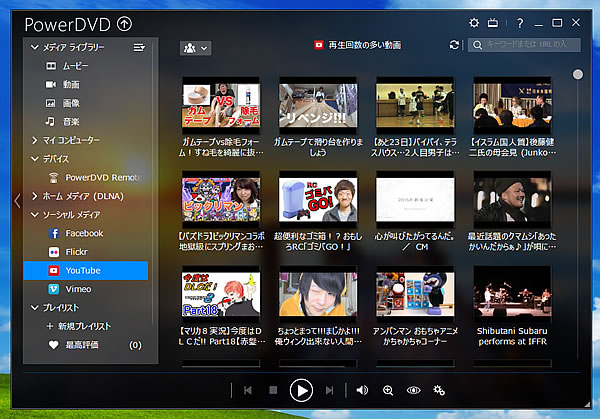
PowerDVD 14のYouTubeですが、YouTubeのサイトを開かなくてもいいんじゃないかというほど、便利で使いやすくなります。
何かできるかというと、 YouTube動画をキャッシュに一時保存できるため、ストリーミングで動画が止まることなく、宣伝広告も無く、邪魔されることなく、気軽に録画番組感覚 で見れます。
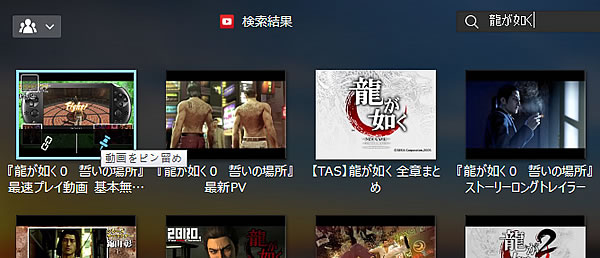
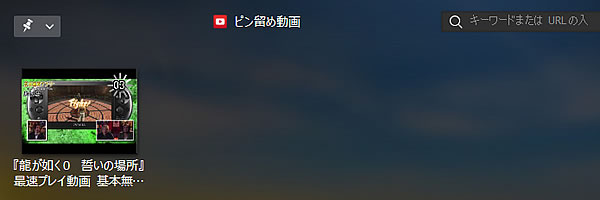
使い方は、見たい動画のキーワードを検索。表示されたサムネイルの上で、マウスのカーソルを載せると、『ピン留め』ができます。これを押せば、勝手にダウンロードを開始し、ピン留めリストにまとめられ、再生できます。
ピン留めリストに入った動画は、フォルダなどに分けて管理することはできないものの、順番を並べ替えることはできます。動きもいいのですが、余計なものがないため、直感的に操作でき、使いやすいです。
ピン留めしたものは、キャッシュとして保存されており、保存容量を超えた場合、視聴されていない動画から削除されます。
この保存容量は設定することができ、これを大きく設定すれば、削除されないため、動画をダウンロード保存しているようなものです。
ダウンロードしているようなと書いたのですが。実際、ダウンロードしています。どういうことかというと、キャッシュの保存先には、YouTube動画をダウンロードしたファイルがあり、そのままだと容量の設定で削除されることもあります。
ただ、これを移動させて、好きなように保存しても良く。使い方としては、間違っているかもしれませんが、YouTube用のダウンロードソフトのようなものです。
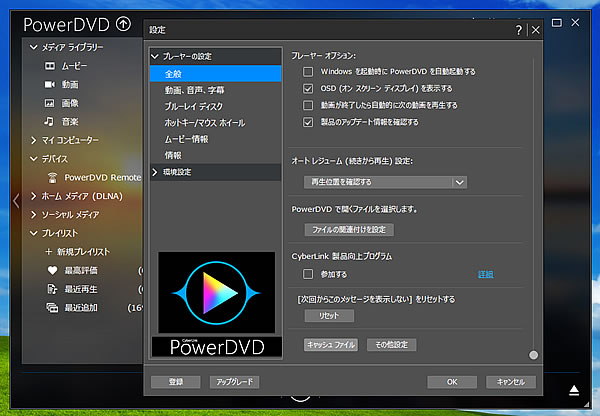
キャッシュの保存先は、上にある歯車のボタンから、【全般】を選び、各項目の一番下にスライドすると、【キャッシュ】があります。
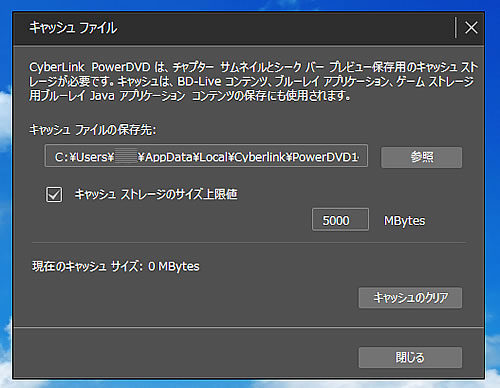
後は、保存先を参照し、【PowerDVD14Cache】⇒【TempPV】へ。ただ、PowerDVD 14から、ここを開くと、ダウンロードしたファイルは表示されず、マイコンピューターなどからたどり、このソフトを使わずに、直接、このフォルダを開け ば、ダウンロードしたファイルが表示されます。
画質の違いですが、YouTubeのサイトで動画を見るのと、PowerDVD 14でYouTube動画を見るのでは、明らかに、PowerDVD 14の方が画質が良かったです。
これは、高画質化のTrueTheaterが使われているためのようです。DVDの再生や動画ファイルのように、 TrueTheaterの微調整はできず、自動調節のみです。それでも、画質がいいことに変わりはありません。
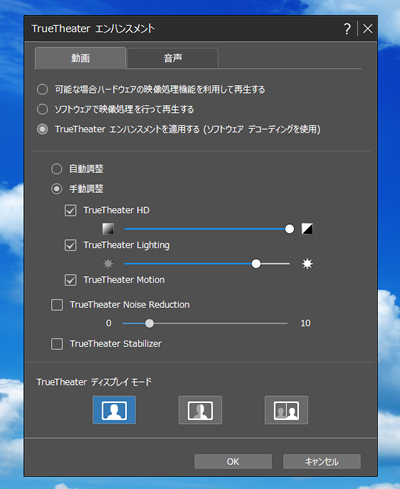
TrueTheaterには、自動調節の他に、手動調節もあり。DVDなどのディスクや動画ファイルには、手動で各項目を好みに合わせて、設定できます。
『TrueTheater HD』は、映像をシャープに、ノイズを下げ、アップスケールするというもので、480pから1080pまでのブーストが可能です。
もともと画質が悪く、ぼやけたような酷いものが、ハッキリ見えるようになるということではありません。
例えば、480pの動画ファイルだと、 100%の表示は、640x480や854x480になるのですが、このサイズでハッキリ見えても、フルスクリーンなど拡大して表示すれば、画質が粗くな り、ぼやけます。これを綺麗にという話です。
『TrueTheater Lighting』は、明るさ、コントラスト、彩度です。『TrueTheater Motion』は、24fpsから60fpsにアップサンプリングするというものです。
『TrueTheater Noise Reduction』は、ホームビデオなどのビデオノイズを下げるもの。そして、『TrueTheater Stabilizer』は、ホームビデオなどで生じる手ぶれを補正するもので、手の動きで、ガクンガクンと画面が揺れるのを抑えます。
DVDやブルーレイなどのディスクを使う際には、『TrueTheater Noise Reduction』と『TrueTheater Stabilizer』は使えないようになっています。これらは、ビデオノイズや手ぶれなため、市販のディスク再生なら、あってもなくても問題ないです。
いずれにしても、動画を観る際にには、画質の良さは大きなポイントになります。個人のパソコンでここまででき、凄さを感じました。
YouTubeについても、サイトで見るよりも、わずらわしさが無くなり、非常に使いやすく、これは便利に使えそうです。
凄いのが、これだけの画質の違いがあるにも関わらず、動きが軽快です。変にごちゃごちゃしておらず、操作がスッキリしており、使いやすいのも好感が持てます。
アマゾンに注文したのですが。届くのも早く、公式サイトや他に比べ、相変わらず、安いです。この低価格で、これだけのことができると、使ってみようかなという気になりました。
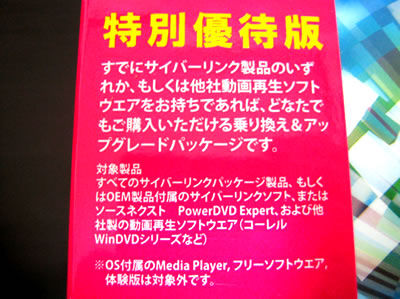
特別優待版というのは、上の画像からも、以前に、サイバーリンクの製品を買った人向けとのことが分かります。
調べたところ、特に購入への条件はなく、何 かを確認したり、アカデミックパックのように学生証を提出するようなものでもないです。中身が同じ物なら、低価格な方が助かります。



